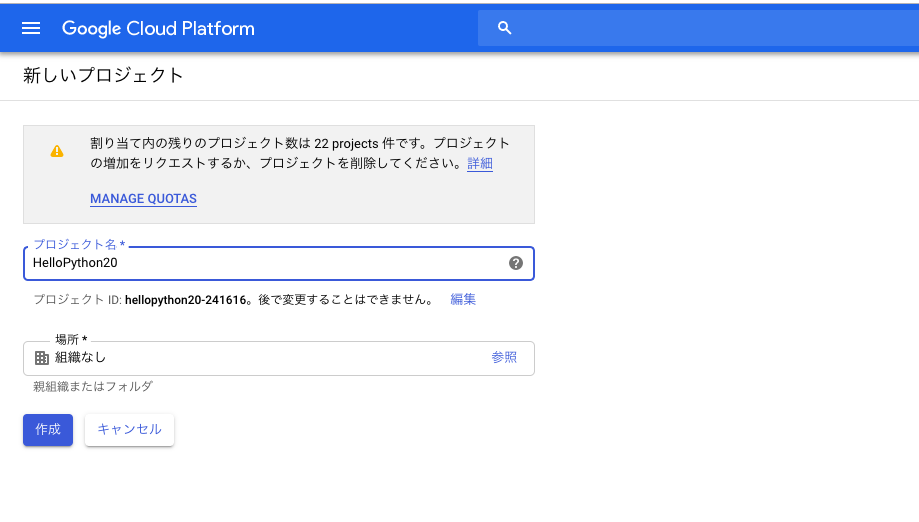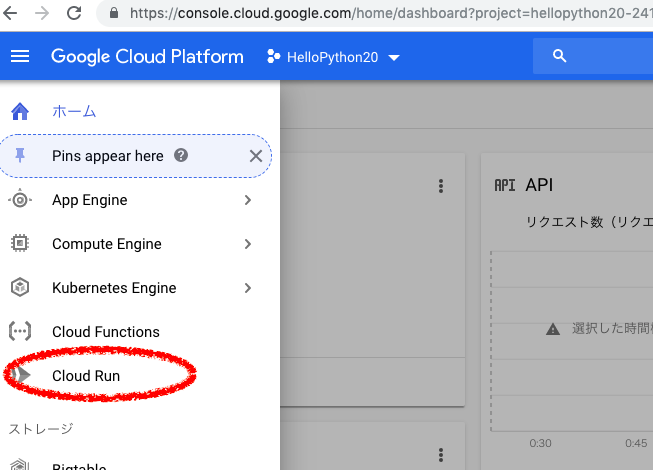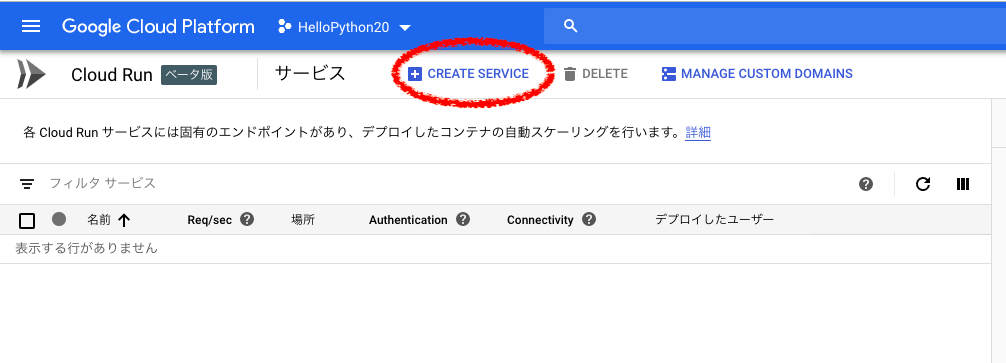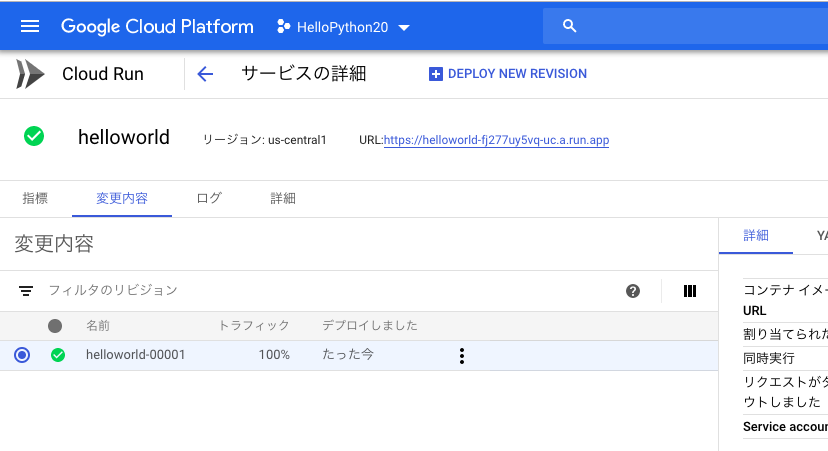概要
先月、Google Cloud Platformに新サービスのCloud Runがリリースされましたね!
そんなわけで、早速Cloud RunにFlaskアプリケーションを乗せて動かしてみようと思います。
Cloud Runとは
GCPの管理下の環境に、コンテナを乗せて動かすことができるサーバーレス環境です。
AWSのFargateと似たような立ち位置っぽいです。
今までは、GKEはロードバランサーやサーバーなどのリソースは契約者側で管理する必要がありますが、これらの管理をGCPに任せる(フルマネージド)ことが出来るんですね。すごい。
GKEとGAEの良いとこどりをしたイメージな感じがします。
ちなみにCloud Run on GKEというのもあり、Cloud RunとGKEを組み合わせて使うこともできるみたいです。
複数のサービスを連携させるとなるとこちらの方が良いのでしょうか。後日試してみようかなと思います。
環境構築
公式のクイックスタートガイドを見ながら進めていきます。
gcloud betaコマンドをインストール
Cloud Runはベータ版なので、gcloud betaコマンドが必要になります。
$ gcloud components install beta
$ gcloud components update
コンテナ準備
プロジェクトファイル作成
サンプルのプロジェクトを作成していきます。
$ mkdir helloworld-python
$ cd helloworld-python
import os
from flask import Flask
app = Flask(__name__)
@app.route('/')
def hello_world():
target = os.environ.get('TARGET', 'World')
return 'Hello {}!\n'.format(target)
if __name__ == "__main__":
app.run(debug=True,host='0.0.0.0',port=int(os.environ.get('PORT', 8080)))
アクセスされた時に、「Hello 〇〇」を表示するアプリができました。
〇〇は環境変数で指定したTARGETもしくは、worldが入ります。
ポートはデフォルトでは8080へのアクセスを受け付けるようになっていますが、環境変数の PORT でアプリが動くように指定しておきます。
Dockerfileを準備
アプリが動くコンテナを用意するために、Dockerfileを準備しましょう。
hello-pythonディレクトリ配下に、Dockerfileを置きます。
# Use the official Python image.
# https://hub.docker.com/_/python
FROM python:3.7
# Copy local code to the container image.
ENV APP_HOME /app
WORKDIR $APP_HOME
COPY . .
# Install production dependencies.
RUN pip install Flask gunicorn
# Run the web service on container startup. Here we use the gunicorn
# webserver, with one worker process and 8 threads.
# For environments with multiple CPU cores, increase the number of workers
# to be equal to the cores available.
CMD exec gunicorn --bind :$PORT --workers 1 --threads 8 app:app
ローカルでアプリを動かす
Dockerfileからコンテナを起動します。
コンテナをビルドし、ビルドしたコンテナの環境変数にPORT=8000を指定。
ゲスト側の8000番ポートと、コンテナ側の8000番ポートを紐づけて起動します。
$ docker build -t hello-python .
$ docker run -e PORT=8000 -p 8000:8000 hello-python
[2019-05-24 16:14:10 +0000] [1] [INFO] Starting gunicorn 19.9.0
[2019-05-24 16:14:10 +0000] [1] [INFO] Listening at: http://0.0.0.0:8000 (1)
[2019-05-24 16:14:10 +0000] [1] [INFO] Using worker: threads
[2019-05-24 16:14:10 +0000] [9] [INFO] Booting worker with pid: 9
http://0.0.0.0:8000/ にアクセスしてみましょう。
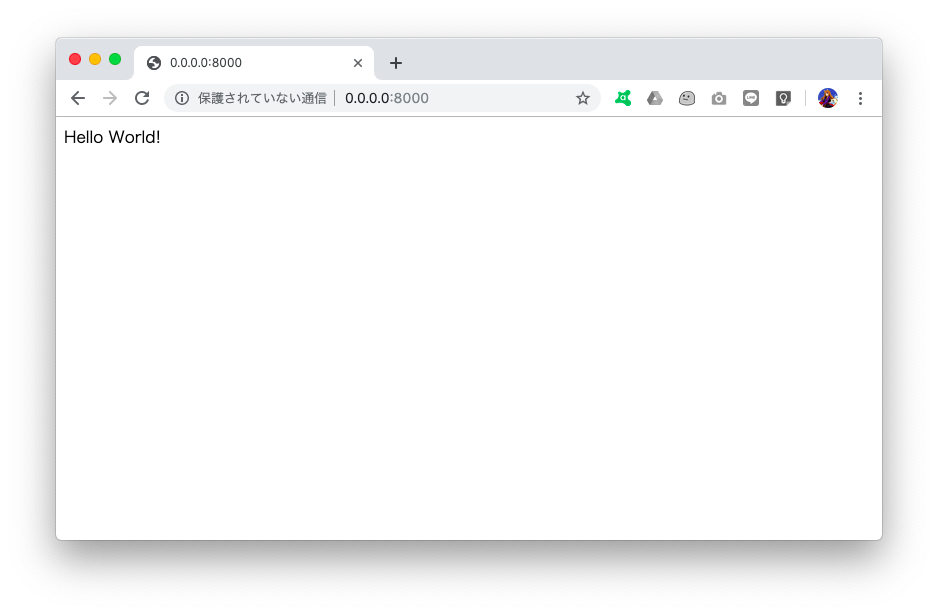
出ました。
ローカル環境での動作はOKです。
コンテナをGCRへアップロード
Cloud Runにコンテナを配置するにあたって、 GCR (Google Container Registry)にコンテナをアップロードする必要があります。
プロジェクト作成
コンテナPush
今回は作成したGCPプロジェクトIDがhellopython20-241616だったので、下記のように入力してコンテナをGCRにPushします。
$ gcloud builds submit --tag gcr.io/hellopython20-241616/helloworld --project hellopython20-241616
こちらのコマンドは、DockerfileのビルドからPushまでを一貫して行ってくれるので、ビルドしたイメージを指定する必要はありません。
Pushが成功すると、GCRでコンテナが登録されているのが確認できます。
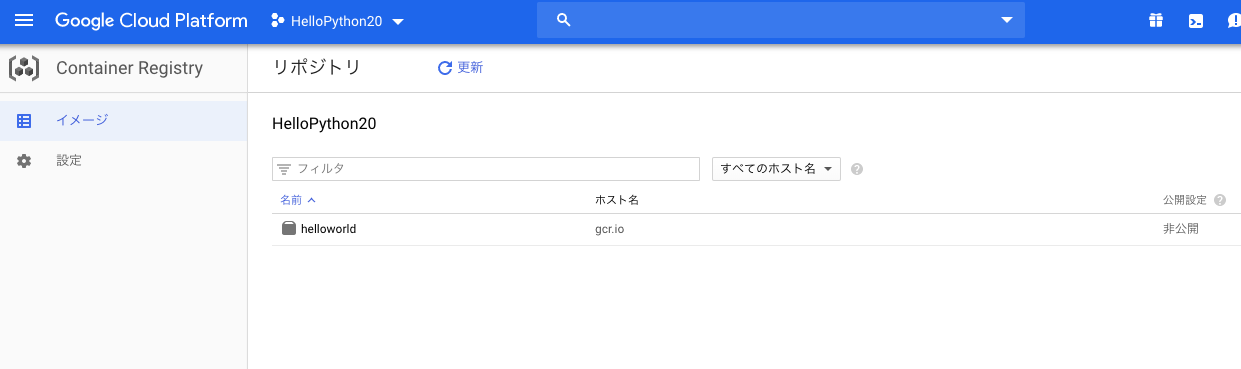
これで、コンテナの登録まで完了です。
Cloud Runへコンテナを配置
コンテナのアップロードまでできたので、あとはCloud Run上でコンテナを動かすのみです。
Cloud Runサービスの作成
アイコンがかっこいいですね!速さを追求していそうな雰囲気。
今回はGKEではなく、通常のCloud Runを使います。
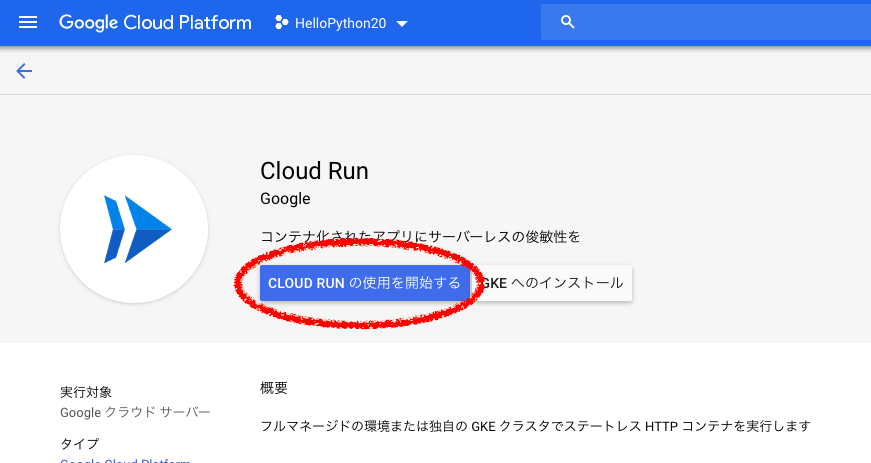
作成画面になったら、下記の入力をしましょう。
- コンテナイメージのURL: 「選択」から、先ほどGCRにアップしたコンテナイメージを選択
- サービス名: 任意
- ロケーション: 任意
- 未認証の呼び出しを許可: ブラウザからアクセスしたいので、チェックを入れます
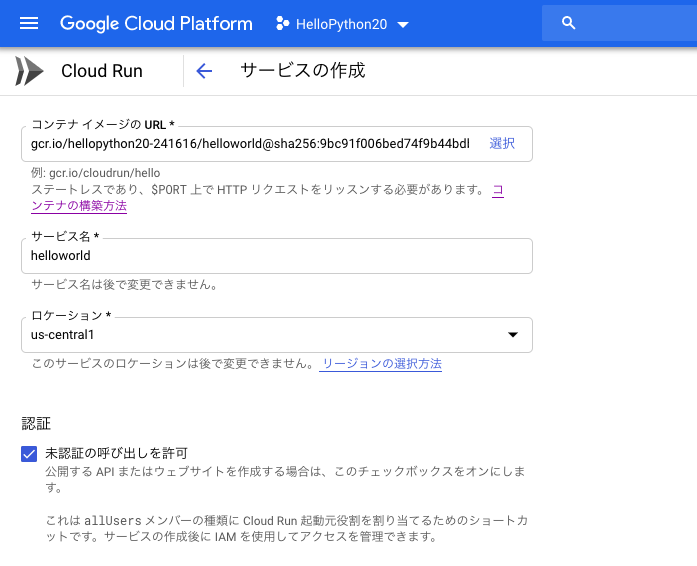
また、詳細項目に環境変数を設定する部分があります。
Cloud Runでは自動的にPORTという環境変数を埋め込んでくれ、コンテナのPORTで設定するポートとCloud Runのポートを繋いでくれるんです。ですので、今回は特に環境変数を指定する必要はありません。
そのために、先ほどPORTの環境変数をアプリに埋め込んでいたんですね。
「作成」ボタンをクリック。
動作確認
右上のURLをクリックすると。
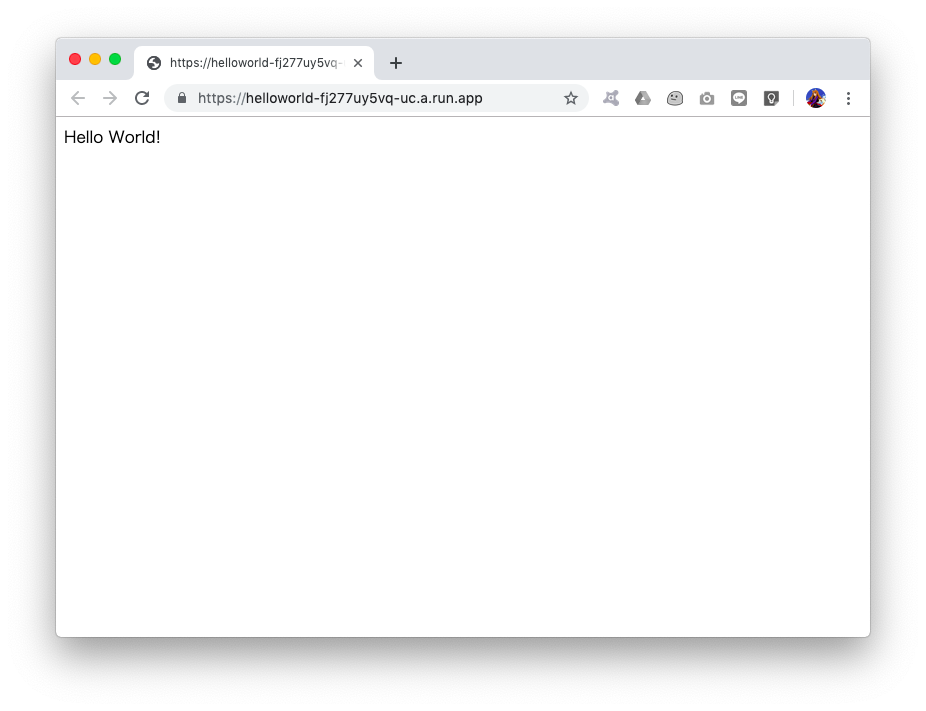
アプリ画面が表示されました!
初回の起動ですが、4秒くらいで表示されました。
コンテナで動いているだけあって、初回の起動はGAEより体感的にも早いですね...!
所感
めっちゃ簡単でした。
環境変数もCloud RunのGUI上で設定できたりするので、かなり迷うことなく使える感じです。
とりあえずサクッとアプリをリリースしたい時には、かなり早くリリースまで持っていけます。
フルマネージドなのでロードバランサーとか、ネットワークとか気にする必要がないのが非常に嬉しいですね。
相当管理コスト下がりそう。
しかし、複数のサービスを組み合わせる時には、Cloud Run on GKEを使ったり、いくつもサービスを立ち上げる必要があったりしそうです。
これに関してはもう少し触ってみる必要があるかな...
まだ新しいのでベータ版となっていますが、正式版になったら既存のサービスを移し替えたいくらいでした。